De nos jours, le contenu vidéo est à son apogée. Cependant, avec autant de vidéos à regarder, il est essentiel d'attirer l'attention des spectateurs. La miniature est un vendeur silencieux qui résume l'essence de votre vidéo et incite à cliquer. Une miniature bien conçue peut devenir virale.
Il peut cependant arriver que la miniature de votre vidéo ne reflète plus son contenu. Peut-être qu’elle affiche des informations obsolètes, révèle accidentellement des problèmes de confidentialité ou même rencontre des problèmes de droits d’auteur. C'est là que la question se pose : comment supprimer une miniature d'une vidéo ?
La réponse dépend de l'endroit où se trouve votre vidéo. Des plateformes comme YouTube et Vimeo offrent des méthodes intégrées pour modifier les miniatures. Mais qu'en est-il des autres plateformes ?
Vous n'avez plus à vous en soucier maintenant ! Dans cet article, nous allons vous présenter différentes façons de supprimer les miniatures sur plusieurs plateformes en utilisant des suppresseurs de vignettes vidéo Poursuivez la lecture !
Dans cet article
Partie 1. Présentation de Wondershare Filmora
Vous n'avez plus à vous inquiéter des miniatures obsolètes ou des problèmes de droits d'auteur, car il existe des logiciels avancés pour vous aider à modifier la miniature de votre vidéo. C'est là que Wondershare Filmora intervient.
Il s'agit essentiellement d'un logiciel de montage vidéo facile à utiliser pour les créateurs de tous niveaux. Son interface intuitive et ses nombreuses fonctionnalités avancées vous permettent de donner vie à vos idées de vidéos. Du simple rognage et recadrage à l'ajout d'effets et de transitions, Filmora offre une excellente expérience d'édition.

Mais les capacités de Filmora vont au-delà de l'édition de base. Il inclut une vaste bibliothèque de ressources libres de droits, telles que des modèles, des filtres, des outils d'IA et de la musique, pour améliorer vos vidéos. La version gratuite offre une base solide pour le montage, tandis que la version payante ,Filmora Pro, débloque des fonctionnalités avancées pour davantage de liberté de création.
Bien que Filmora ne puisse pas supprimer directement une miniature d'un fichier vidéo, il propose plusieurs outils créatifs pour le faire. Filmora peut vous aider à remplacer la miniature indésirable par une section différente afin de garantir que votre contenu captive les spectateurs. Ce logiciel de montage vidéo tout-en-un, basé sur l'IA, est compatible avec les appareils PC, Mac, Android et iOS.
Partie 2. Différentes méthodes pour supprimer les miniatures des vidéos en utilisant Filmora
Voici les 3 méthodes les plus simples pour supprimer les miniatures en utilisant l'outil de suppression de miniatures vidéo de Filmora :
Méthode 1 : Supprimer la miniature avec la suppression d'objets par l'IA de Filmora
Wondershare Filmora vient de lancer une nouvelle fonctionnalité passionnante dans sa dernière version V13 : le suppresseur d’objets par IA. Cet outil de suppression de miniatures utilise l'intelligence artificielle (IA) pour supprimer les miniatures dans le cadre de votre vidéo. Cet outil est recommandé pour sa capacité à retirer les miniatures de vos vidéos de manière précise, rapide et efficace.
Et ce qui est intéressant, c'est que: vous n'avez pas besoin de compétences préalables en montage. Il suffit de quelques clics et vous obtenez une vidéo sans miniature. Cette technique conserve un aspect professionnel pour vos vidéos. L'outil de suppression d'objets par IA fonctionne parfaitement pour supprimer la miniature de la vidéo, en gardant votre contenu soigné. De plus, la qualité de la vidéo n’est en aucun cas compromise.
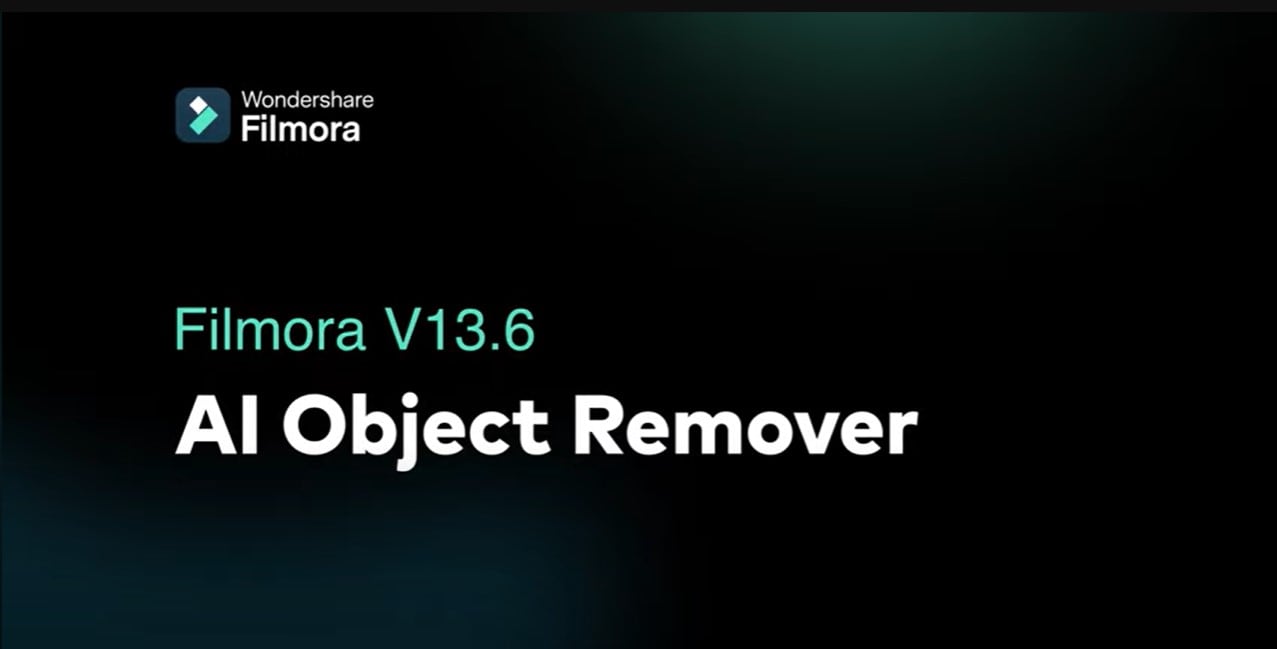
Étapes
Étape 1. Téléchargez et installez Wondershare Filmora.
Étape 2. Cliquez sur “Créer un nouveau projet” pour poursuivre. Ensuite, cliquez sur> "Importer" et sélectionnez la vidéo contenant la miniature que vous souhaitez supprimer.
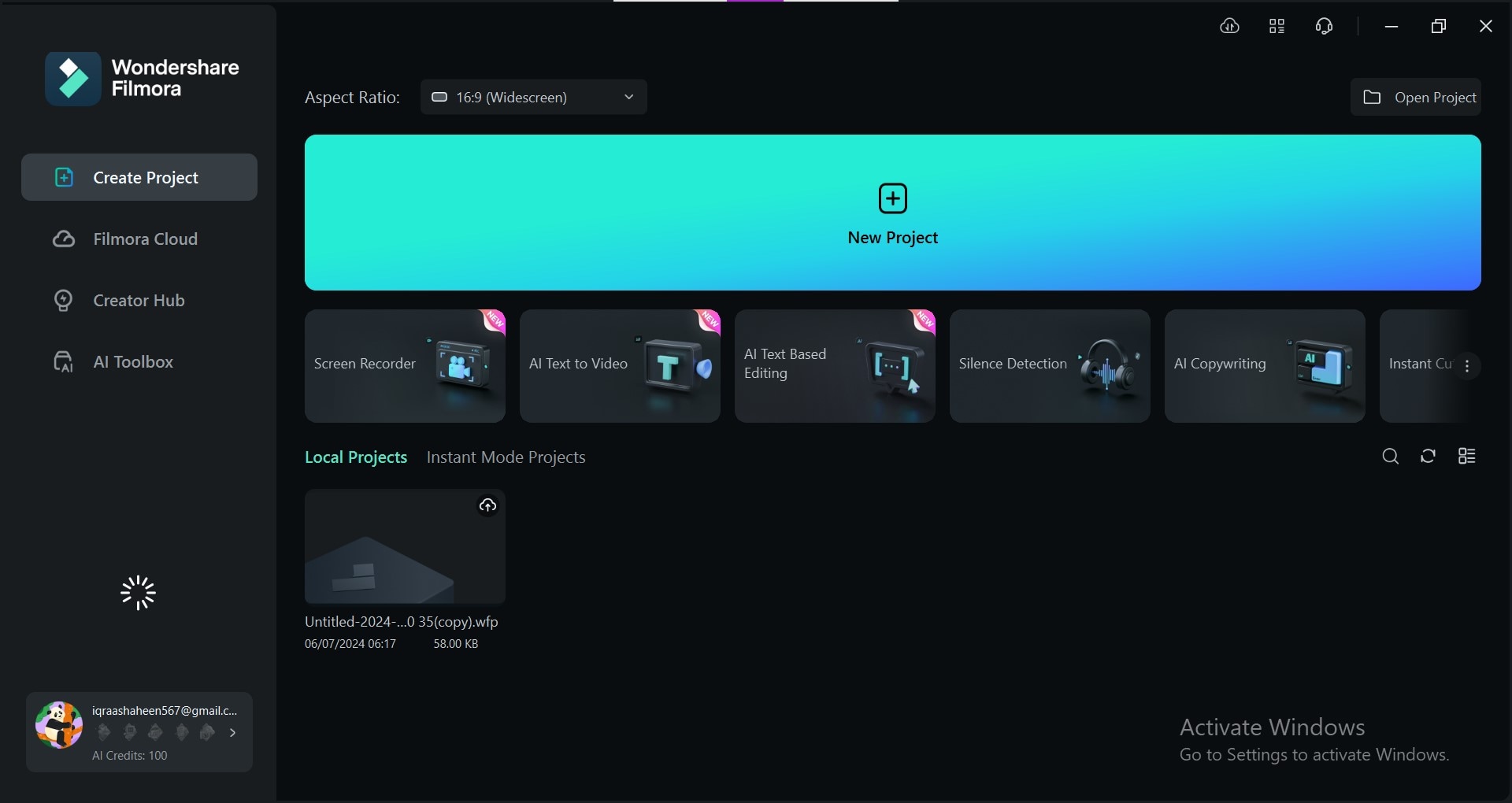
Étape 3. Faites glisser la vidéo importée et placez-la sur la timeline de montage en bas. Lancez la lecture de la vidéo pour localiser l'emplacement de la miniature.
Étape 4. Accédez au panneau "Effets" et cliquez sur l'effet "suppression d'objets par IA". Coloriez la miniature avec le pinceau.
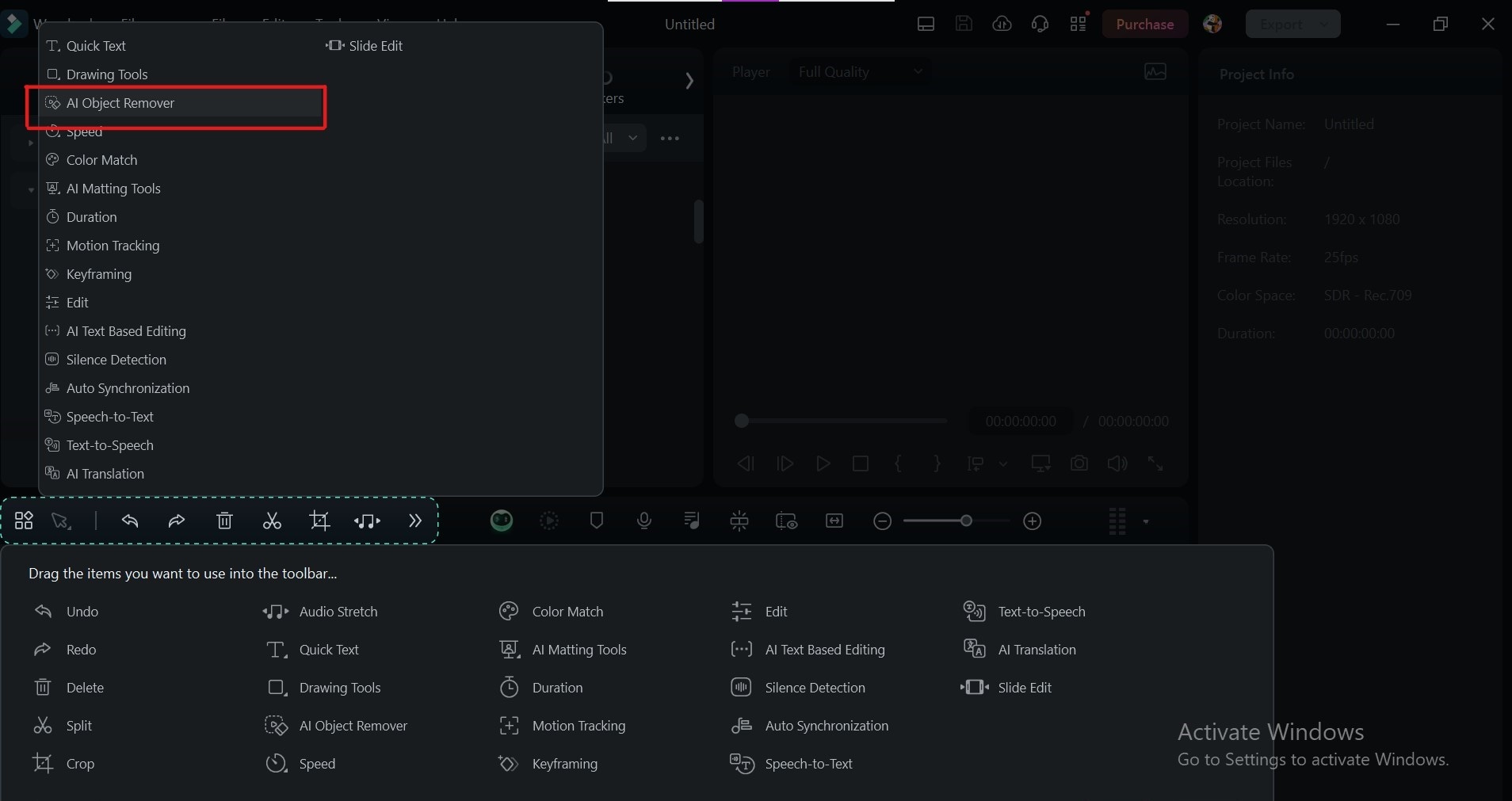
Étape 5. Cliquez simplement sur> Supprimer. Lancez la lecture de votre vidéo pour voir le résultat.
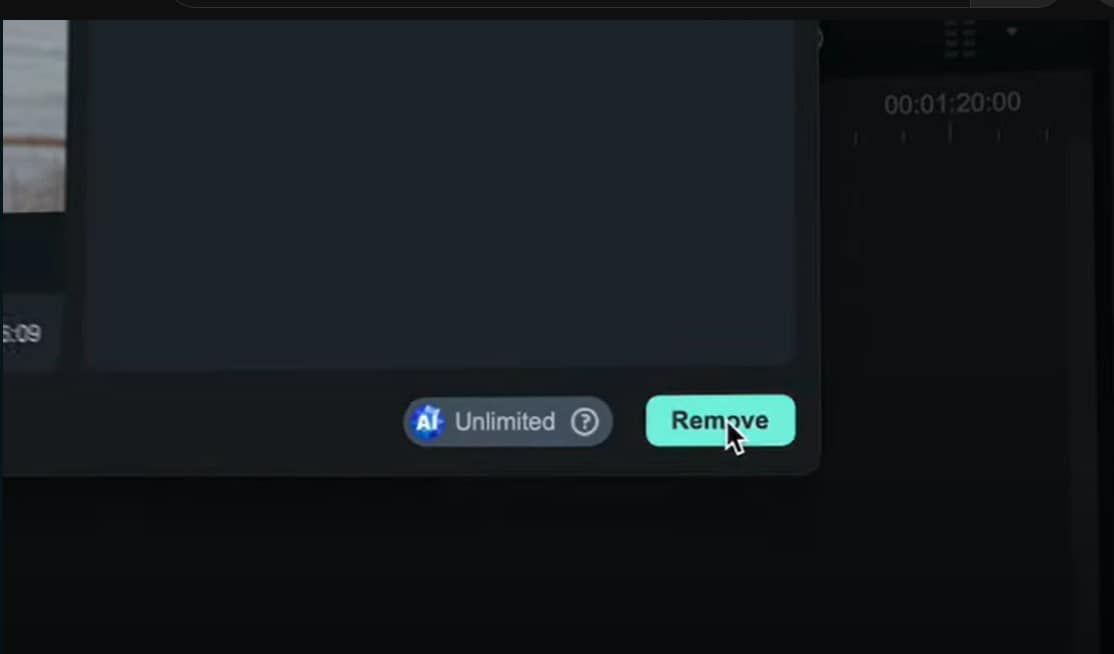
Étape 6. Une fois satisfait du résultat, cliquez sur "Exporter" dans l'angle supérieur droit pour enregistrer votre vidéo sans miniature.
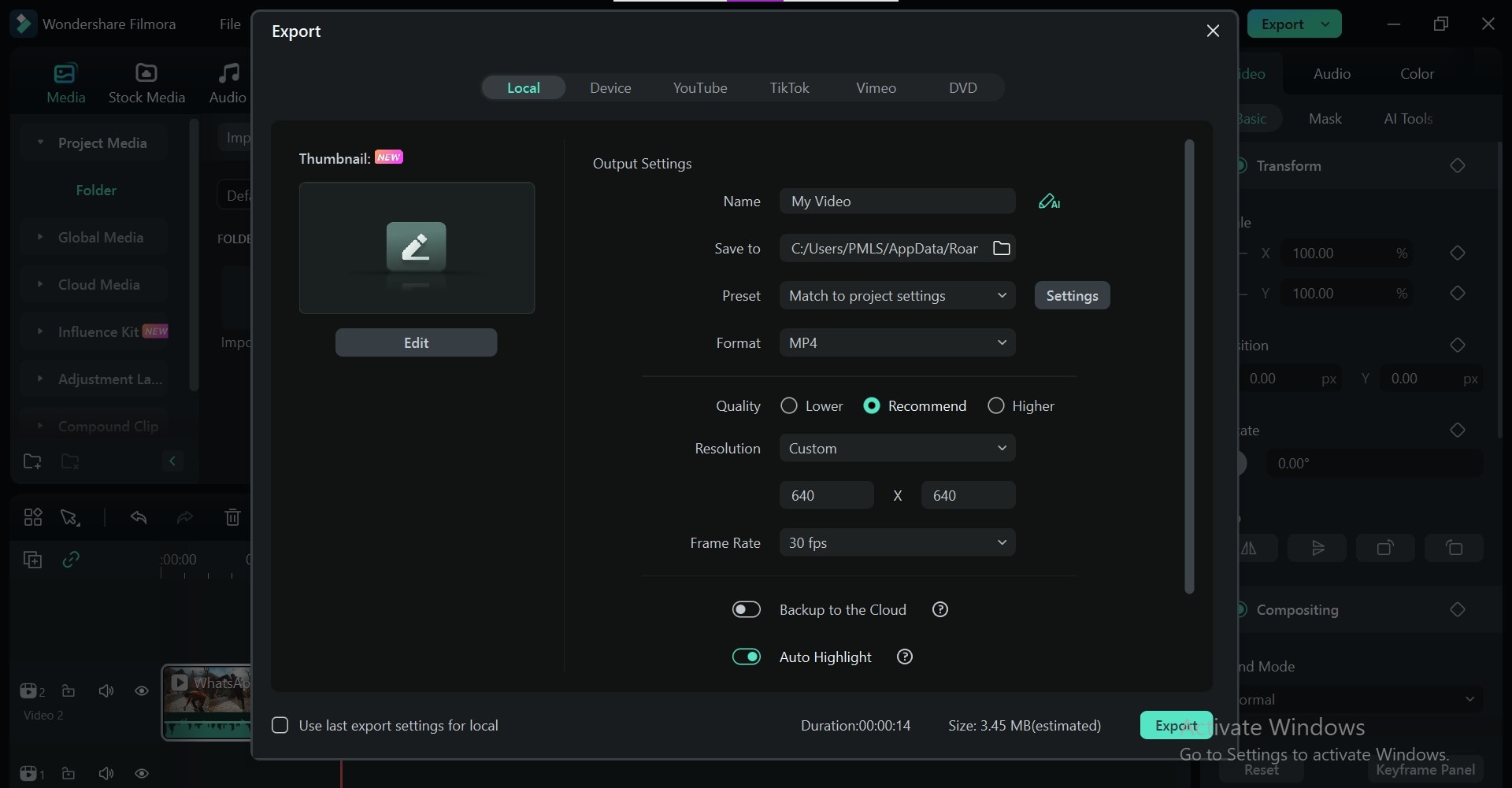
Méthode 2 : Suppression de la miniature par recadrage
Cette méthode est efficace lorsque la miniature indésirable occupe une zone distincte dans le cadre de la vidéo. C’est facile et ne nécessite aucune compétence en montage. Vous pouvez effectuer ce processus dans la version gratuite de Filmora. Couper la partie contenant la miniature. Cela supprimera la miniature de la vidéo en à peine une minute.
Étapes :
- Lancez Filmora et ouvrez > Créer un nouveau projet. Ensuite, cliquez sur> Importer et sélectionnez votre vidéo pour l'importer dans les médias de projet de Filmora.
- Faites glisser et déposez le clip vidéo sur la timeline en bas de Filmora. Trouvez l'icône de l'outil "Recadrer". Il ressemble généralement à un rectangle avec des coins.
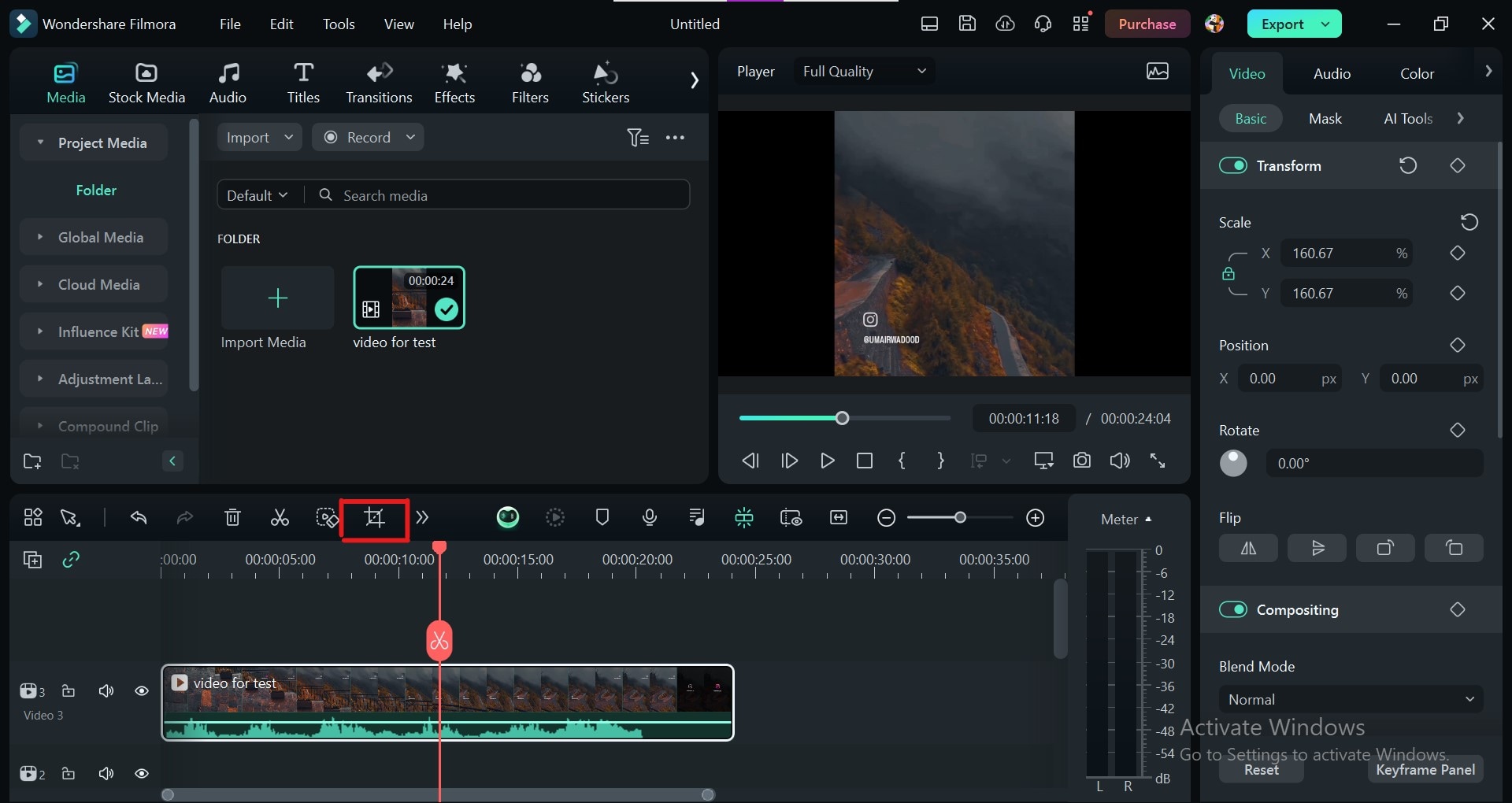
- Cliquez sur l'outil "Recadrer". Une zone de recadrage apparaîtra autour de l'aperçu du clip vidéo. Faites glisser les bords et les coins de la zone de recadrage pour exclure la zone contenant la miniature. Vous pouvez également utiliser les valeurs des paramètres "Recadrer" pour ajuster le recadrage avec précision.
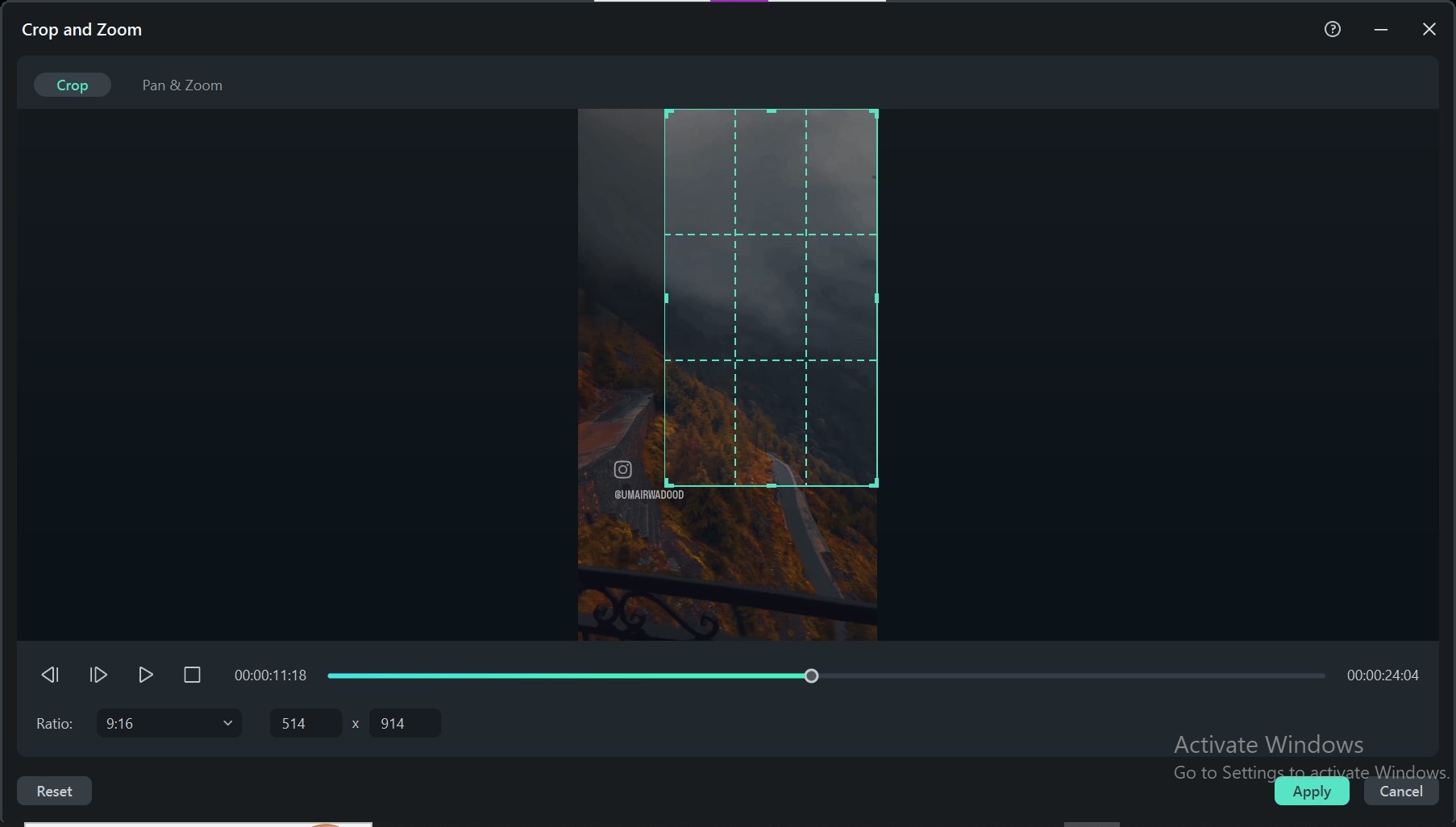
- Cliquez sur Appliquer pour recadrer la miniature. Cliquez sur la bouton Lecture pour prévisualiser la vidéo recadrée. Cela permet de s'assurer que vous supprimez la bonne section.
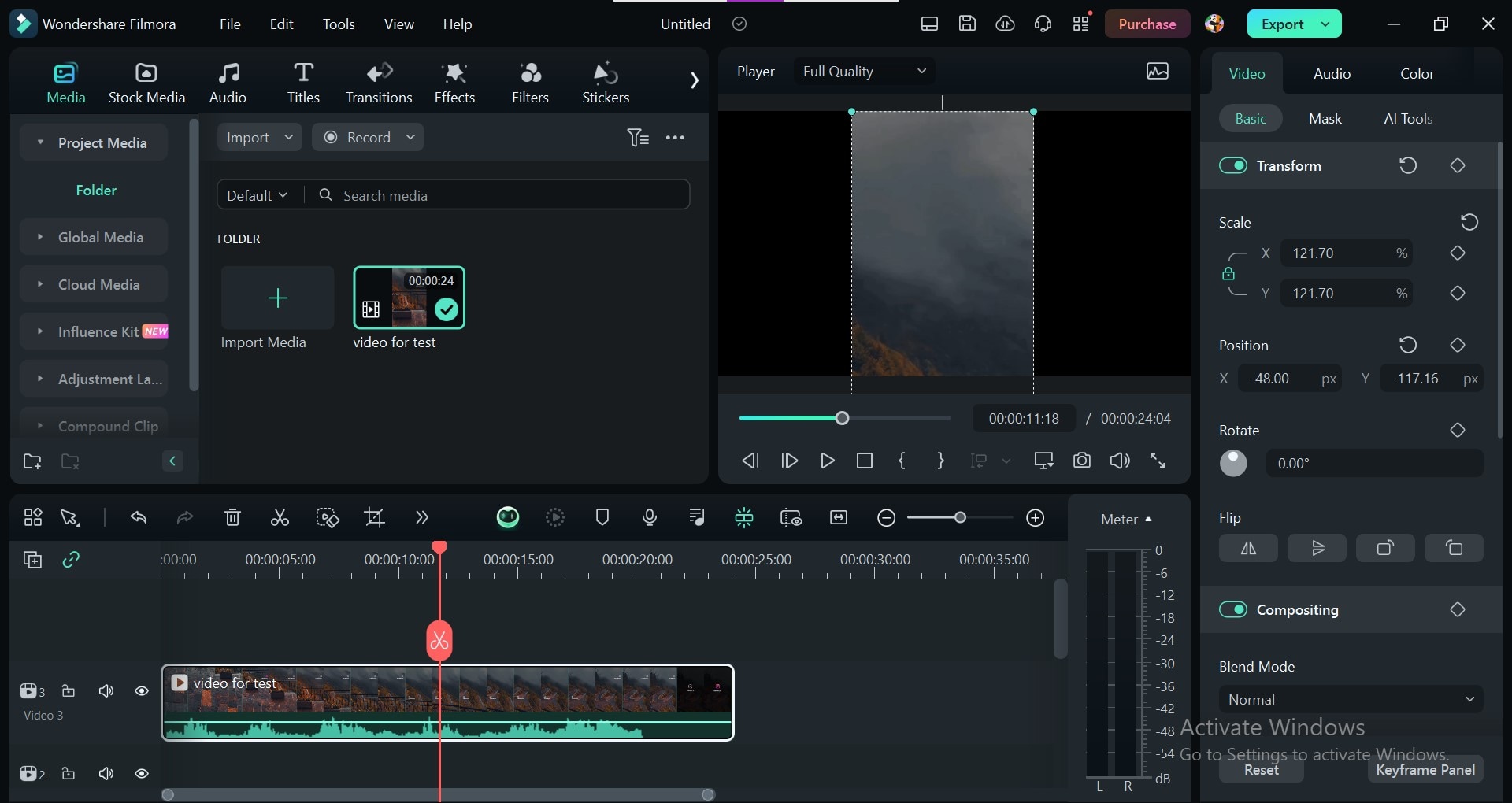
- Exportez la vidéo modifiée avec la partie recadrée supprimée.
Méthode 3 : Remplacer la miniature par une nouvelle image
Remplacer la miniature existante par une image de votre choix est une autre méthode efficace pour supprimer les miniatures de la vidéo. Cette technique offre le plus de contrôle sur l'image de prévisualisation finale de votre vidéo. Elle vous permet de remplacer la miniature existante par une image complètement différente. Cela vous aide à créer une miniature personnalisée et attrayante qui représente parfaitement le contenu de votre vidéo.
Étapes :
- Importez votre séquence vidéo et l'image que vous souhaitez utiliser comme nouvelle miniature. Faites glisser et déposez la séquence vidéo sur la timeline en bas de l'interface de Filmora.
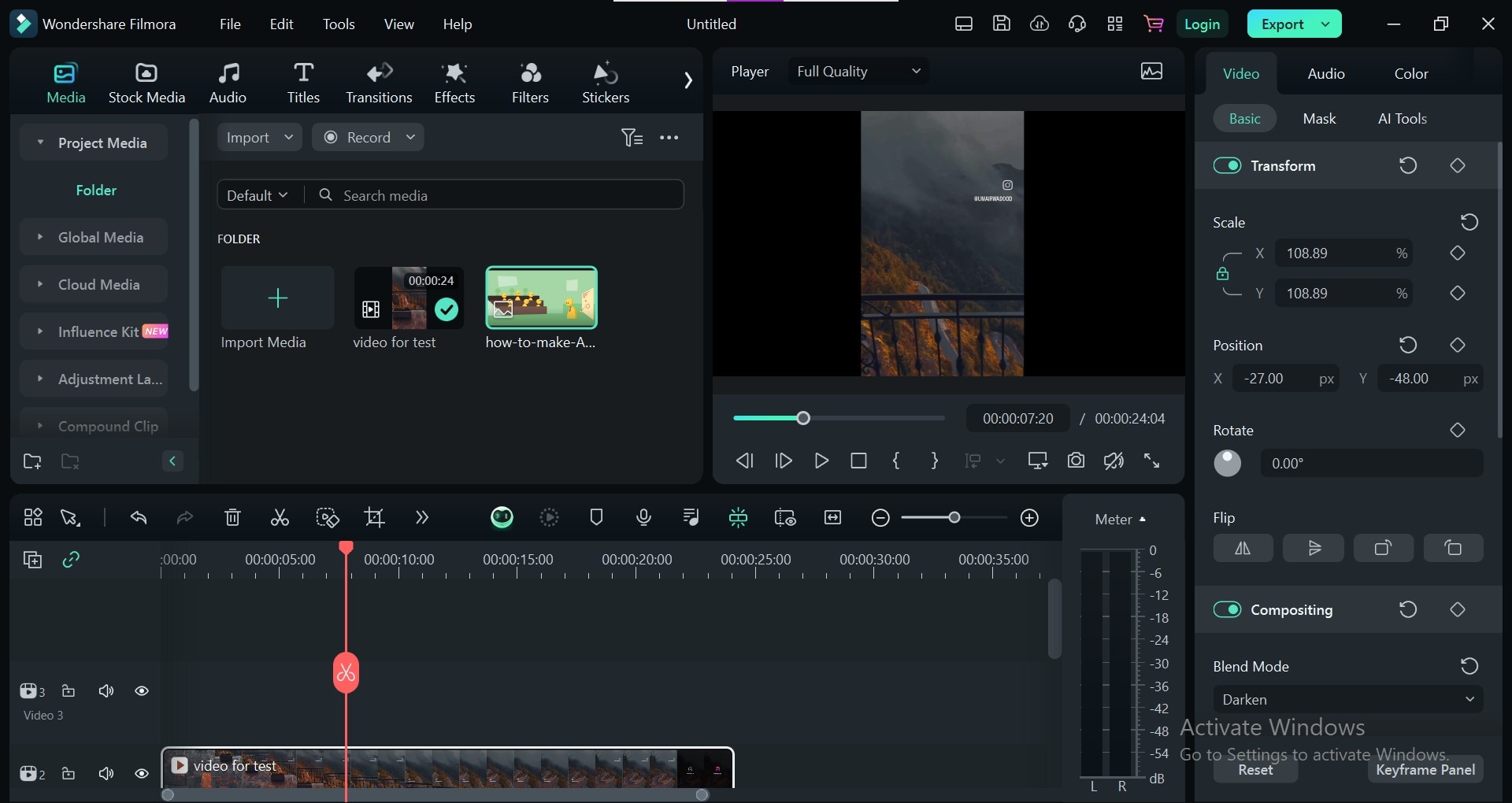
- Localisez l'image importée et faites-la glisser sur une piste séparée au-dessus de la séquence vidéo sur la timeline. En la plaçant sur une piste séparée, vous superposez l'image sur la zone de la miniature existante dans le cadre de la vidéo.
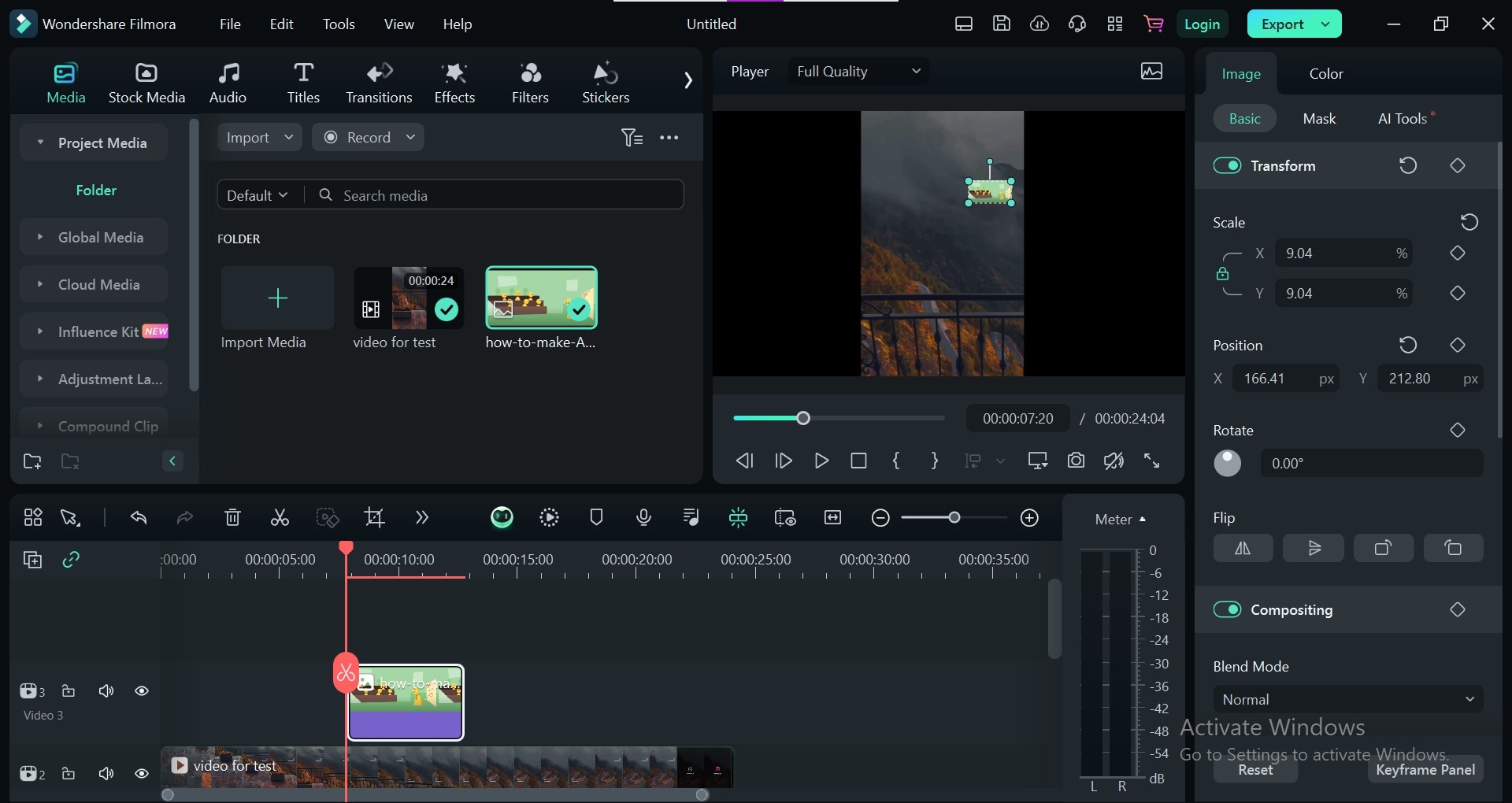
- Utilisez les outils d'édition tels que l'échelle et la position dans Filmora pour placer la nouvelle image sur la vignette existante. En fonction de votre image et du contenu de la vidéo, vous pouvez ajuster le mode de fusion de la nouvelle couche d'image. Cela crée un aspect naturel et cohérent. Personnalisez sa taille et son opacité pour éviter de couvrir des éléments importants dans le cadre de la vidéo.
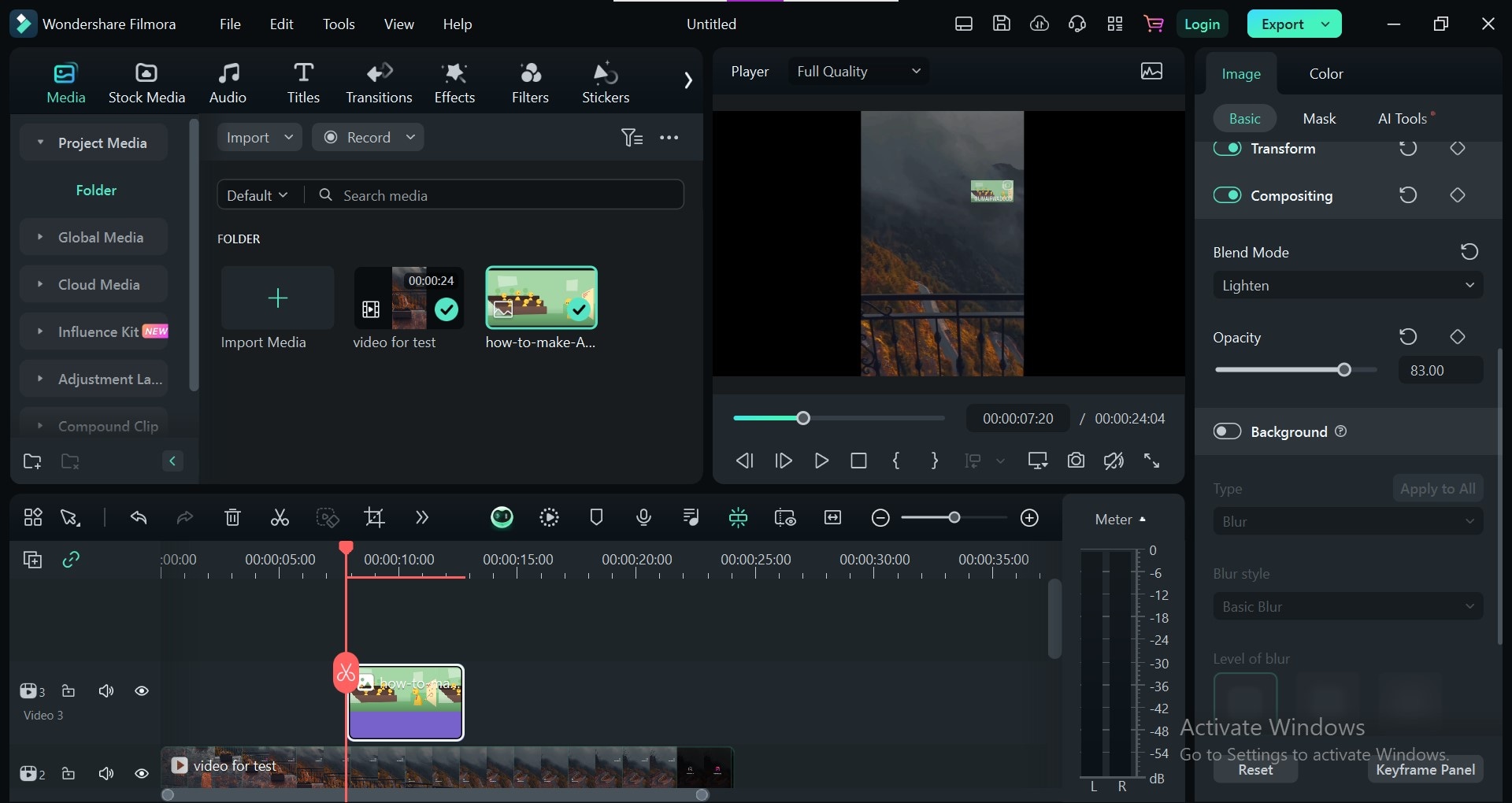
- Cliquez sur > "Exporter" pour enregistrer la vidéo sans miniature.
Méthode 4. Remplacer la vignette par un autocollant
Bien que ce ne soit pas une suppression directe, remplacer la miniature indésirable par un autocollant est une autre approche alternative et créative. Cette méthode vous permet d'ajouter un élément amusant, informatif ou intrigant pour capter l'attention des spectateurs.
Wondershare Filmora dispose d'une vaste bibliothèque d'autocollants intégrés, y compris les tendances, pour les médias sociaux, des "j'aime", des flèches, et bien d'autres encore. Cependant, la version payante de Filmora vous permet d'importer vos propres images d'autocollants personnalisés.
Processus étape par étape
Voici comment supprimer la miniature de la vidéo en utilisant un autocollant :
Étape 1. Accédez à l'onglet "Autocollants" en haut de l'interface de Filmora. Téléchargez l'autocollant que vous souhaitez utiliser à la place de la miniature.
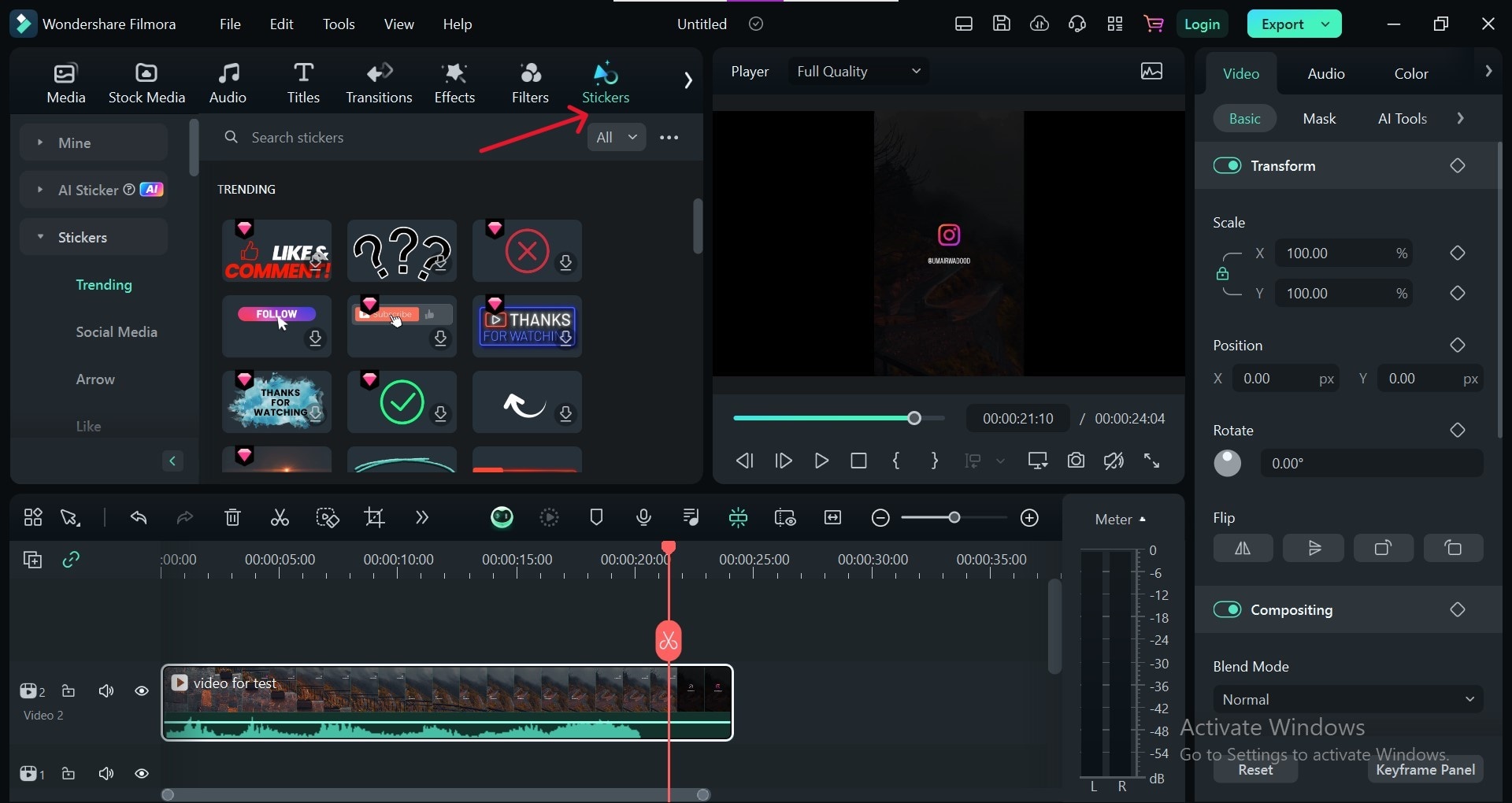
Étape 2. Faites glisser et déposez l'autocollant souhaité sur la timeline de Filmora. Positionnez-le précisément sur la zone de la miniature indésirable. Ajustez le mode de fusion. Des options comme "Multiplier" ou "Superposer" peuvent aider l'autocollant à s'intégrer avec le cadre de la vidéo, créant un aspect plus naturel.
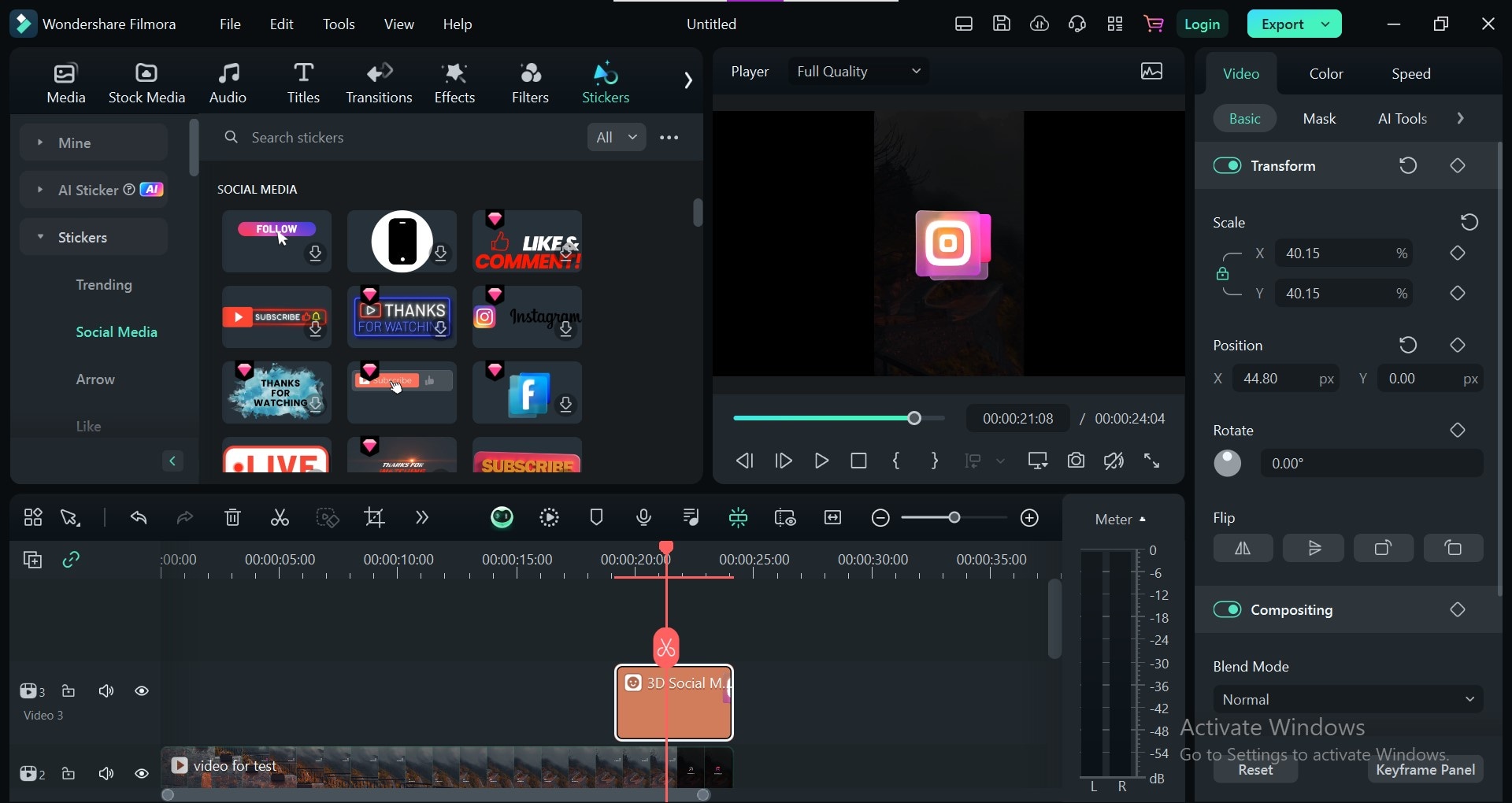
Étape 4. Cliquez sur> "Exporter", choisissez le format souhaité et exportez la vidéo avec l'autocollant à la place de la miniature.
Partie 3. Suppression de miniatures sur la vidéo selon la plateforme
Bien que les logiciels de montage vidéo comme Wondershare Filmora offrent des solutions créatives pour supprimer les miniatures indésirables, vous pouvez directement supprimer les miniatures en utilisant un outil de suppression de miniatures en ligne. Ces méthodes spécifiques aux plateformes permettent de supprimer directement les miniatures sur des sites d'hébergement de vidéos populaires comme YouTube et Vimeo.
Supprimer une miniature de vidéo en ligne sur YouTube
C'est un processus simple. Vous pouvez changer la miniature de votre vidéo importée directement depuis l'interface YouTube. Voici comment :
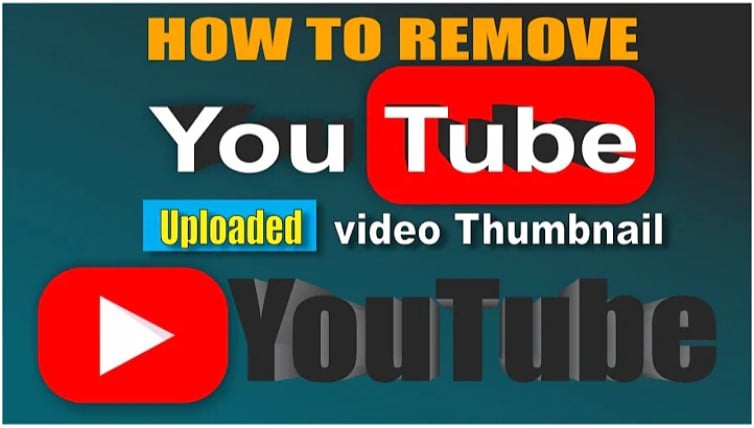
- Connectez-vous à votre compte YouTube et accédez à la section "Contenu".
- Trouvez et sélectionnez la vidéo que vous souhaitez modifier.
- Cliquez sur le bouton "Modifier la miniature". Vous aurez deux options :
- Importer une nouvelle image : Choisissez une nouvelle image qui représente bien votre vidéo.
- Sélectionner une capture d'écran : Optez pour une scène spécifique de votre vidéo à utiliser comme miniature.
- Cliquez sur "Enregistrer les modifications" pour mettre à jour l'image de prévisualisation de votre vidéo.
Remplacer la miniature dans le suppresseur de miniature de vidéo Vimeo en ligne
Vimeo dispose également d'un outil intégré pour supprimer ou remplacer les miniatures des vidéos en ligne. Le processus est légèrement différent sur Vimeo par rapport à YouTube. Voici ce qu'il faut faire :
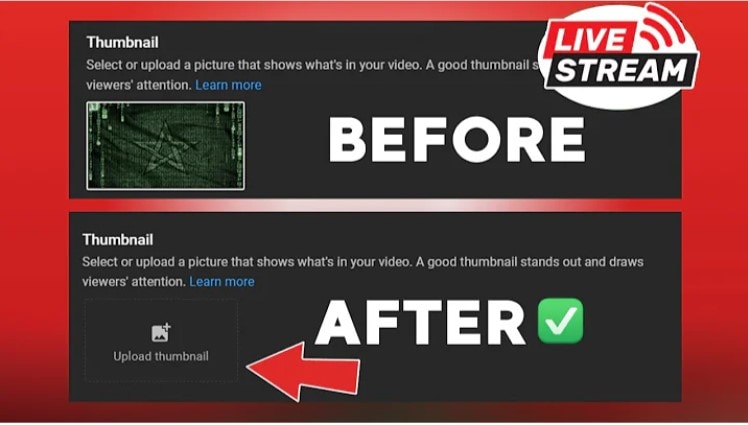
- Connectez-vous à votre compte Vimeo.
- Accédez à la section "Paramètres" pour votre vidéo souhaitée.
- Recherchez la section "Miniature" et cliquez sur "Remplacer la miniature".
- Importer une nouvelle image ou une capture d'écran comme nouvelle miniature de la vidéo.
- Enregistrez vos modifications pour mettre à jour l'image de prévisualisation de la vidéo.
Conclusion
Les miniatures indésirables peuvent être une distraction pour tout créateur de vidéos. Cependant, nous avons abordé plusieurs techniques pour supprimer les miniatures de la vidéo. Nous avons également discuté de solutions spécifiques aux plateformes pour supprimer les miniatures des vidéos en ligne sur YouTube et Vimeo.
Wondershare Filmora propose de nombreuses approches créatives, notamment le recadrage, l'outil de suppression d'objets par IA, le floutage et le remplacement de la miniature. Parmi eux, l'outil de suppression de miniature de Filmora est la méthode la plus éfficace. Il est rapide, précis et facile à utiliser.
Donc, si vous cherchez une méthode simple de supprimer les miniatures indésirables et améliorer vos présentations vidéo, envisagez d'essayer Wondershare Filmora, notamment la fonctionnalité de suppression d'objets par IA. Grâce à ses fonctionnalités exceptionnelles, vous pouvez vous assurer que vos vidéos laissent toujours une excellente première impression !



 Sécurité 100 % vérifiée | Aucun abonnement requis | Aucun logiciel malveillant
Sécurité 100 % vérifiée | Aucun abonnement requis | Aucun logiciel malveillant

